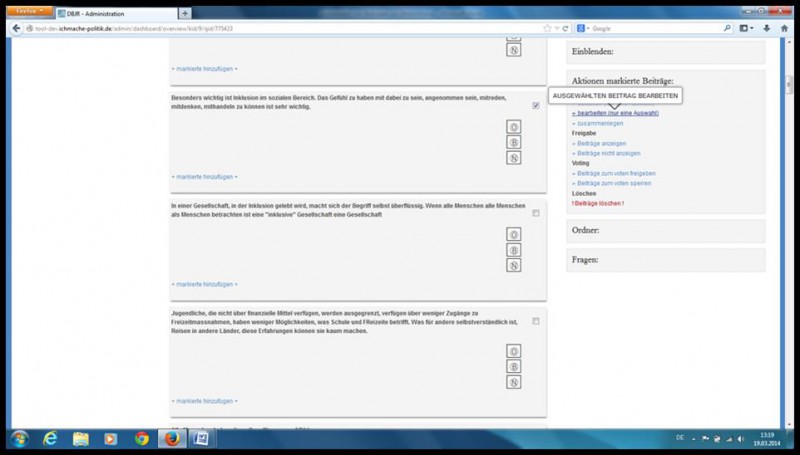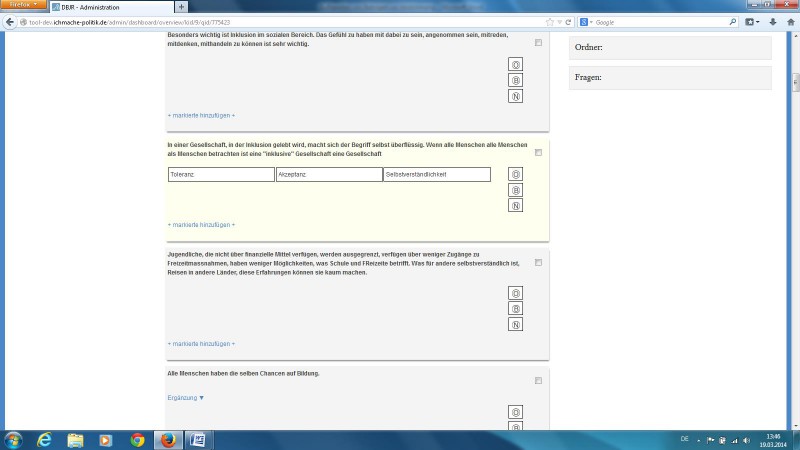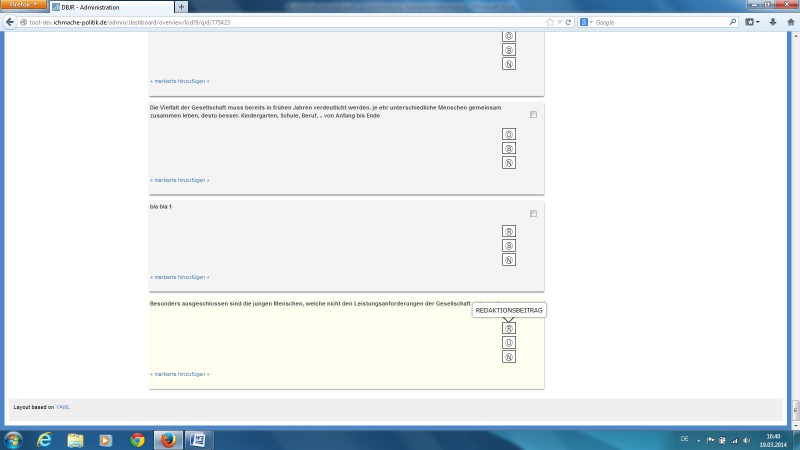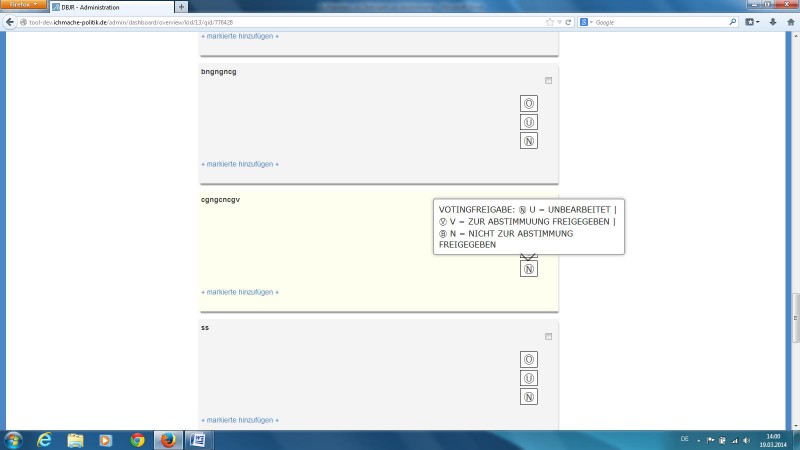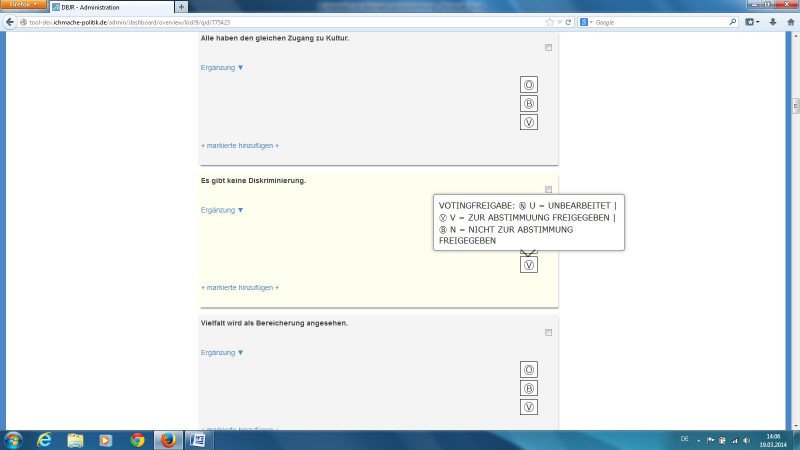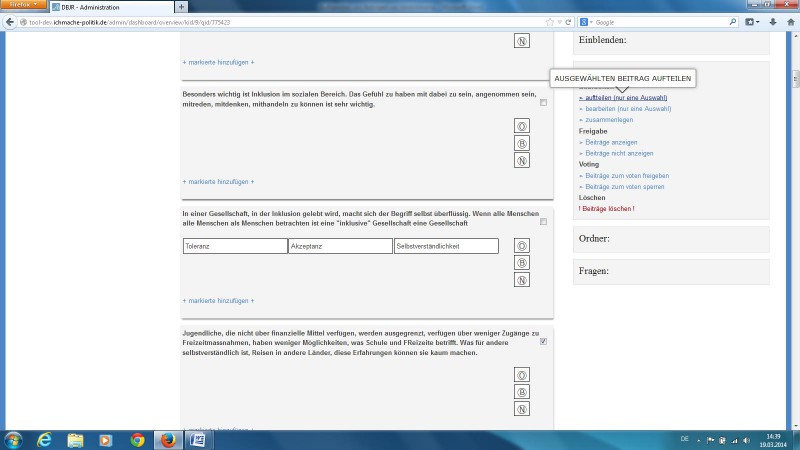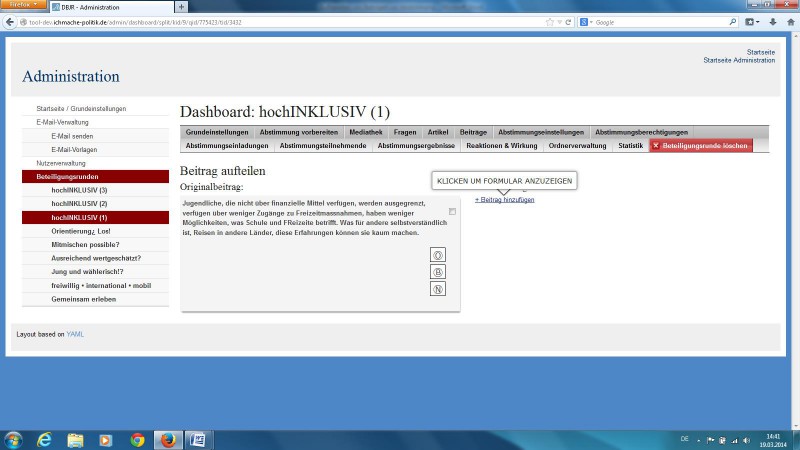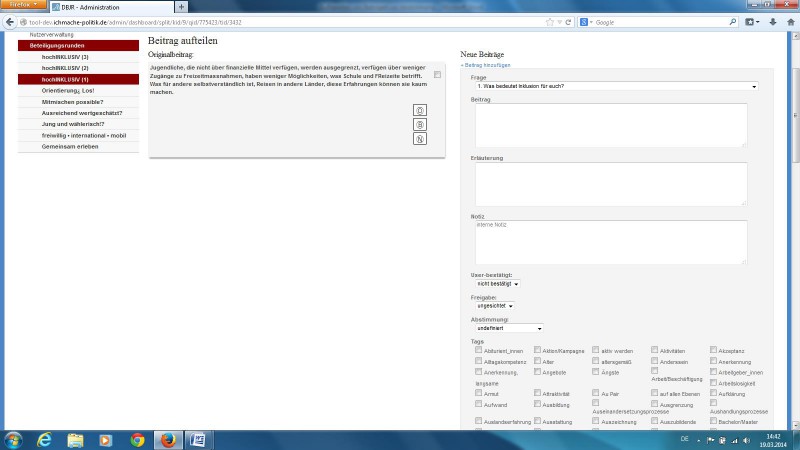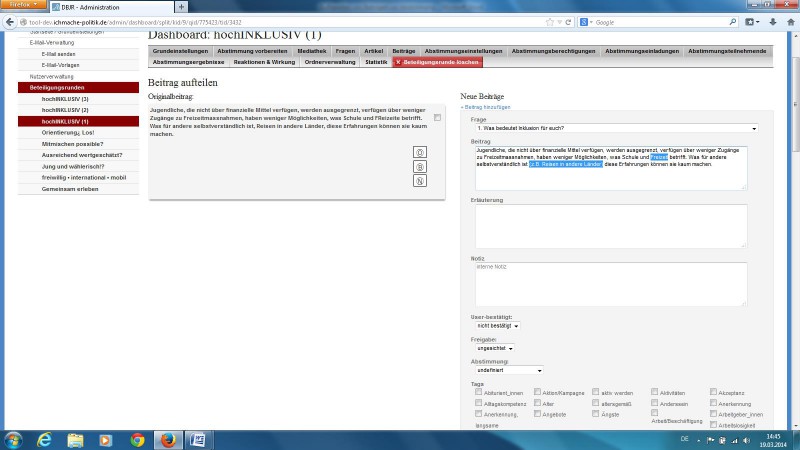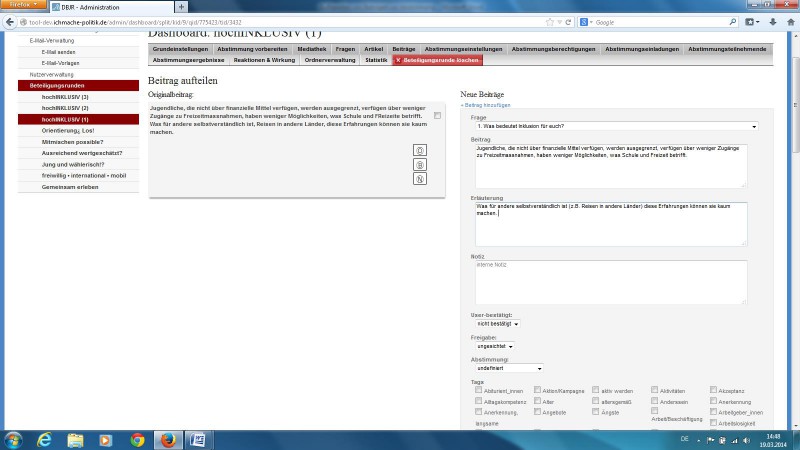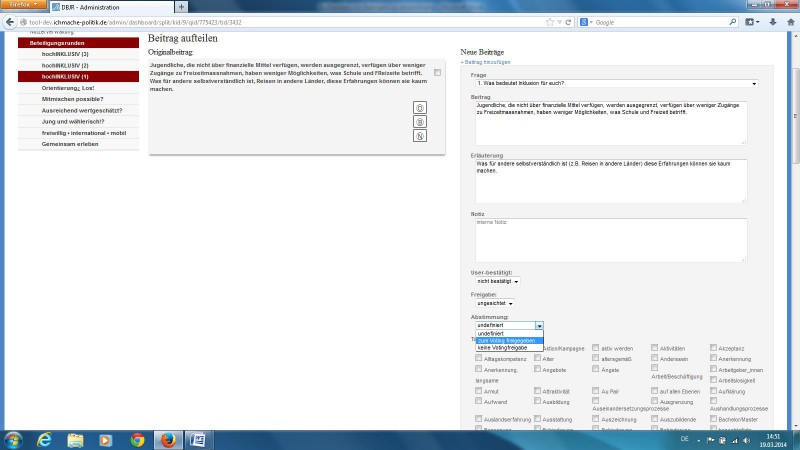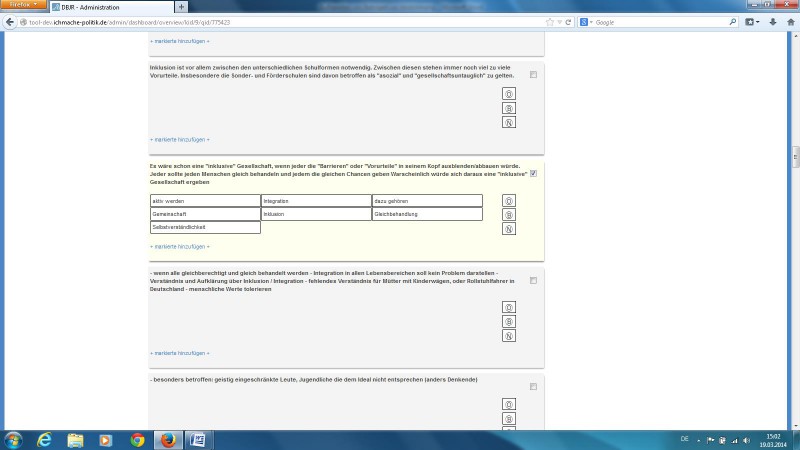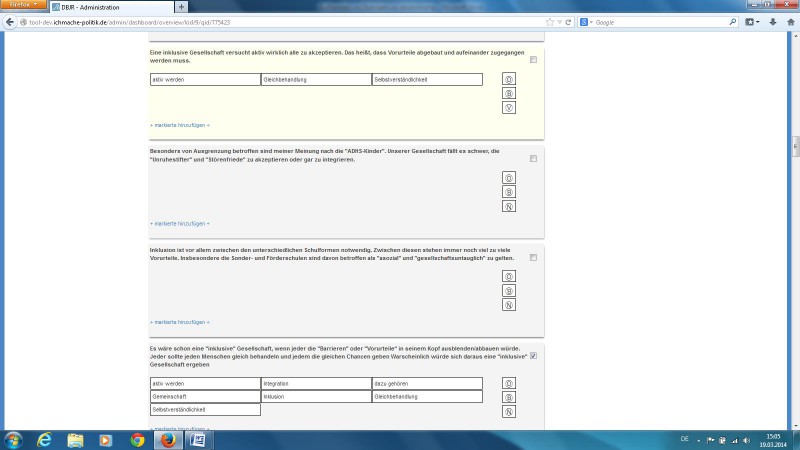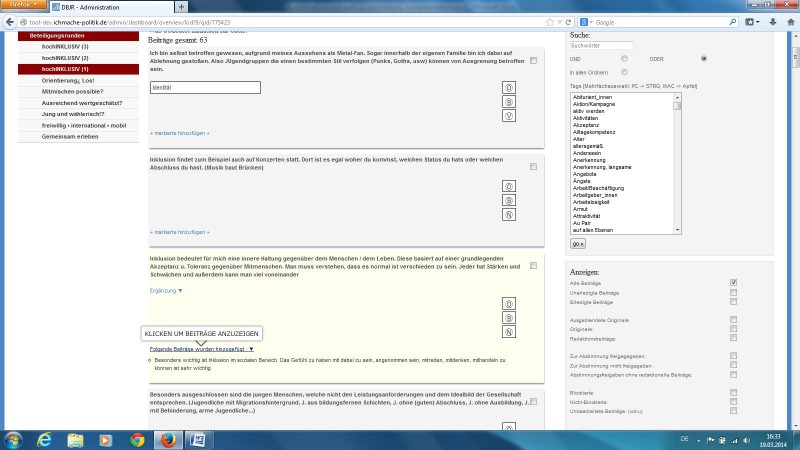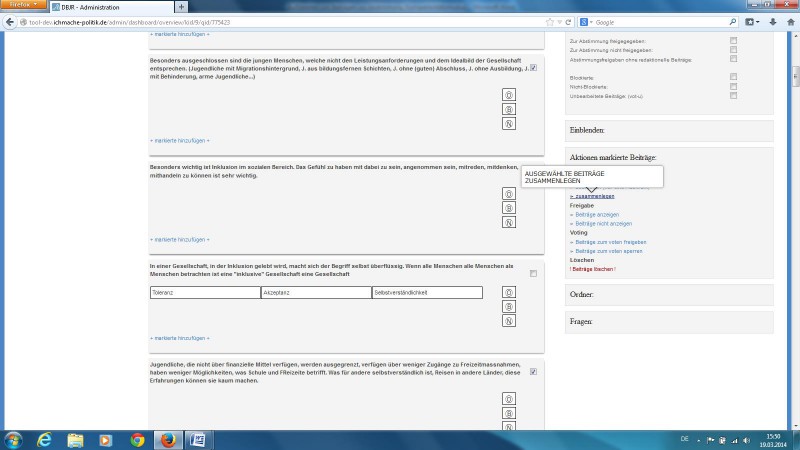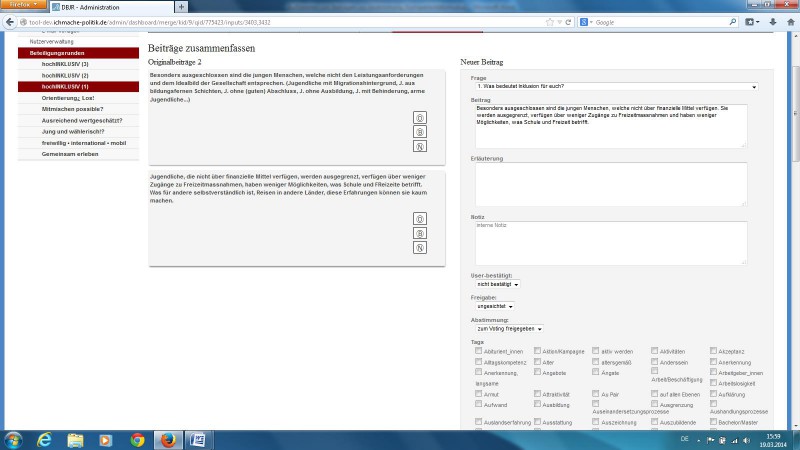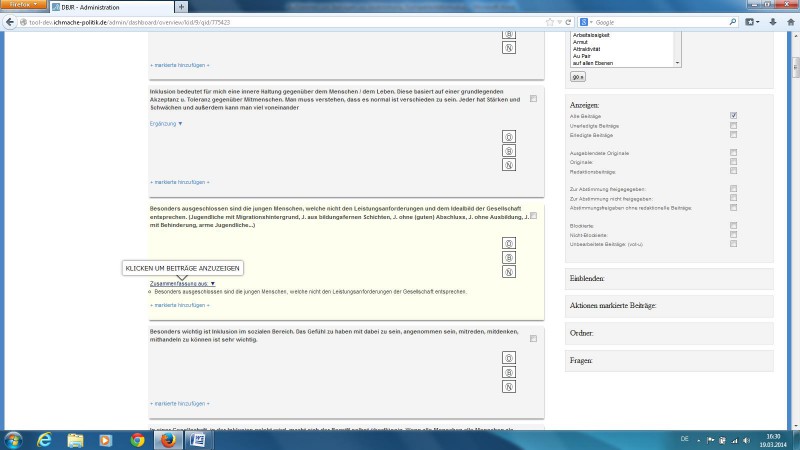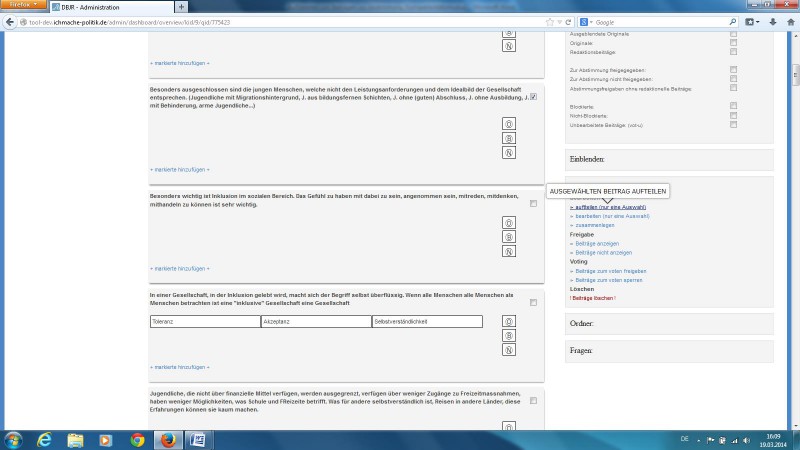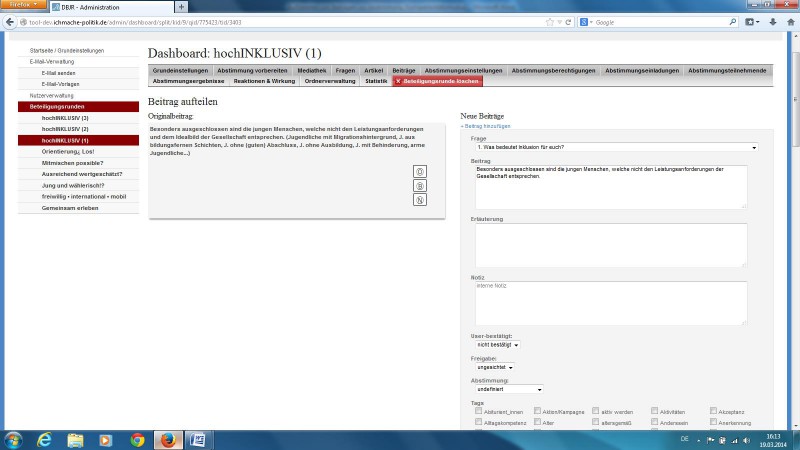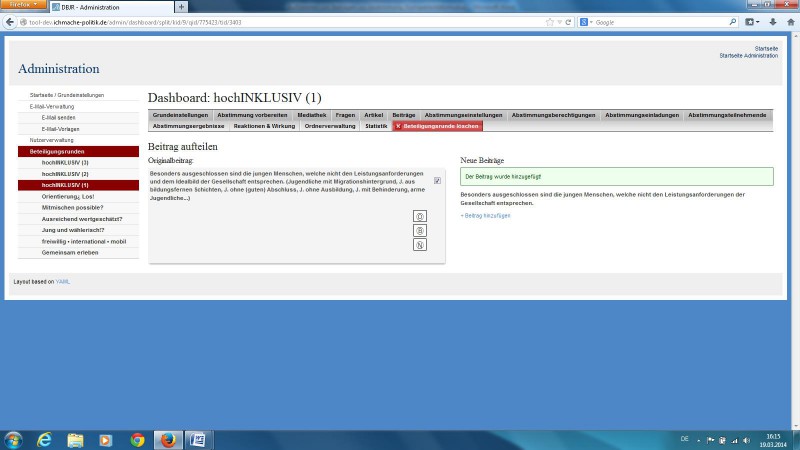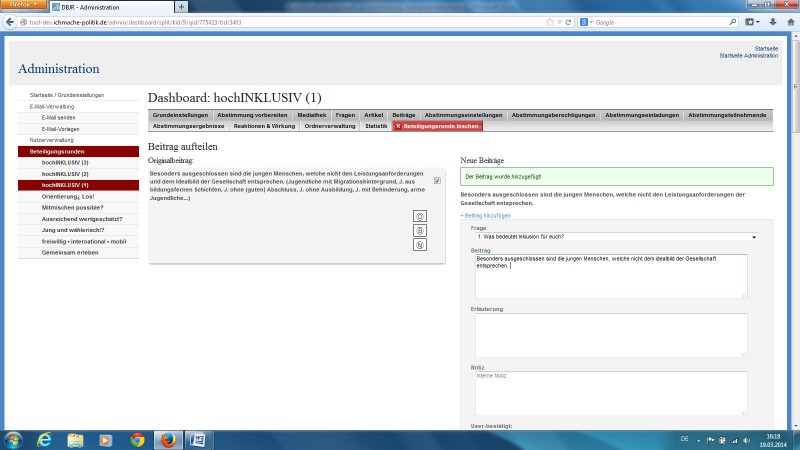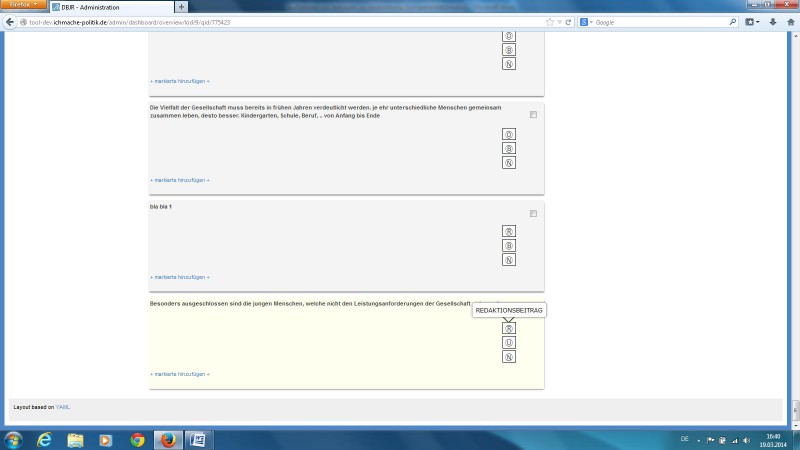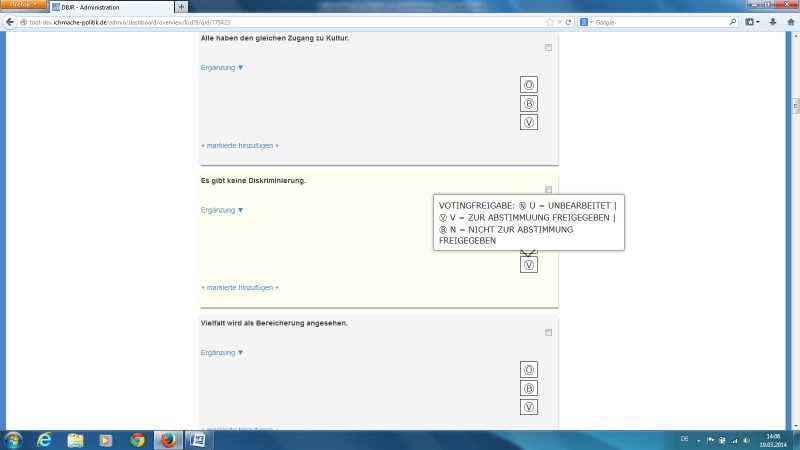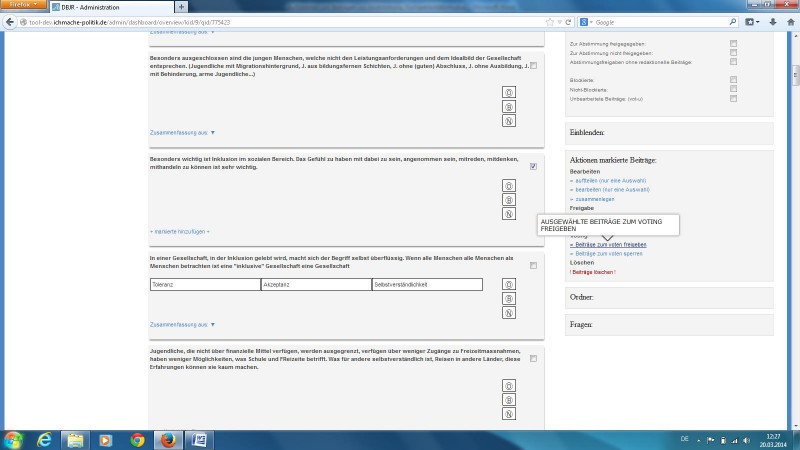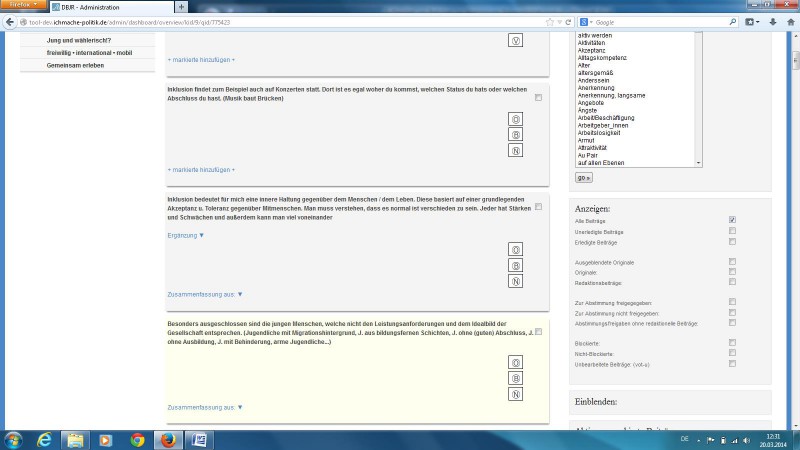Hinweis: Dieser Text ist veraltet, da er noch die Version 2 unseres Backends verwendet. Eine aktualisierte Version steht derzeit leider noch nicht zur Verfügung.
Aufbereiten von Beiträgen zur Abstimmung
3. Nach Schlagworten filtern/Auswählen
4. Bearbeitungsmöglichkeit wählen
Indem die Administratoren die Beiträge nach und nach sichten, bekommen sie schon einen Blick dafür, welche Themen angeschnitten werden und z.B. gehäuft auftreten.
Dies und das Verschlagworten der Beiträge ist eine wertvolle Vorarbeit für das Aufbereiten der Beiträge zur Abstimmung.
Mit einem Klick auf die von euch zu bearbeitende Beteiligungsrunde oder über die Schaltfläche „Abstimmung vorbereiten“, gelangt ihr zu den Fragen dieser Runde. Geht ihr nun auf die jeweilige Frage, so erscheint vor euch die Liste der eingetragenen Beiträge.
Verschlagworten:
Um einen oder mehrere Beiträge zu verschlagworten, müsst ihr diese mit einem Klick auf das kleine Kästchen neben dem Beitrag markieren. Rechts findet ihr die Schaltfläche „Aktionen markierter Beiträge“, welche euch durch Anklicken die Bearbeitungsmöglichkeiten für einen Beitrag anzeigt.
Wählt ihr dort nun „bearbeiten“, so könnt ihr aus dem Pool der nun geöffneten Schlagworte die inhaltlich passenden anklicken und den Vorgang mit dem Button „Speichern“ abschließen.
In diesem Bereich könnt ihr jederzeit die Schlagworte eines Beitrages verändern. Besonders hilfreich sind diese Schlagworte, wenn ihr gleich mehrere als passend empfindet und verteilt. Solltet ihr jedoch mehr als einen Beitrag zum Verschlagworten markiert haben, so achtet darauf, dass alle Schlagworte zu allen markierten Beiträgen passen.
Welches Schlagwort an einen Beitrag vergeben wurde, seht ihr in der Liste der Beiträge direkt unter dem jeweiligen Beitrag.
Werden während der Aufbereitung neue Beiträge erstellt, so müssen auch diese verschlagwortet werden. Dies kann sofort bei Erstellung des neuen Beitrags erfolgen oder im Nachhinein auf dem oben beschriebenen Weg.
Aufbereiten:
Um möglichst verständliche Beiträge zu erhalten, welche als Abstimmungsgrundlage geeignet sind, ist es meist sinnvoll einen Beitrag vor der Freigabe zur Abstimmung zu bearbeiten. Hier wird euch die vorherige Arbeit des Verschlagwortens wahre Dienste erweisen, denn nun könnt ihr nach diesen Schlagworten filtern und inhaltlich gleiche Artikel verknüpfen, Beiträge mit mehreren Aussagen splitten, Redaktionelle Änderungen vornehmen oder verständliche Beiträge, welche eine klare Aussage enthalten gleich für die Abstimmung freigeben.
Ob eine Änderung von euch erfolgreich gespeichert wurde, seht ihr anhand des grünen Bestätigungsfeldes, welches nach dem Speichervorgang am oberen Rand erscheint.
Werden während des Aufbereitens neue Beiträge erstellt, so werden diese nach dem Speichern auch in der Liste der Beiträge am unteren Ende erscheinen und können ebenso wie alle anderen Beiträge weiter bearbeitet werden. Um sie als Redaktionsbeitrag zu erkennen, erscheint in der oberen Schaltfläche der drei Kästen rechts neben dem Text des Beitrags ein „R“.
Nach Schlagworten filtern/Auswählen:
Habt ihr die Liste der Beiträge zum Bearbeiten vor euch („Abstimmung vorbereiten“), so findet ihr auf der rechten Seite oben die Filterfunktion. Diese ermöglicht es euch alle Beiträge der gerade zu bearbeitenden Frage nach den von euch gesetzten Schlagworten zu filtern.
Durch einen Klick auf das gewünschte Schlagwort und die Bestätigung „go“ werden euch alle Beiträge angezeigt, welche von euch dieses Schlagwort erhalten haben.
Solltet ihr nach mehreren Schlagworten filtern wollen, so könnt ihr diese durch die UND bzw. ODER-Funktion parallel suchen (alle Beiträge die alle markierten Schlagworte enthalten werden gesucht oder alle Beiträge die das eine oder das andere markierte Schlagwort enthalten werden gesucht).
Mit Hilfe des Filters findet ihr besonders schnell inhaltlich gleiche oder zusammen passende Beiträge.
Solltet ihr unabhängig von Schlagworten bestimmte Beiträge filtern lassen wollen, so könnt ihr dies über die Auswahlmöglichkeiten am rechten Rand erreichen.
Bearbeitungsmöglichkeit wählen:
Habt ihr die Liste der nach einem oder mehreren Schlagworten gefilterten Beiträge vor euch, so könnt ihr nach und nach die Beiträge durchgehen.
Nun ist es wichtig zu entscheiden, wie der Beitrag aufgearbeitet werden muss, um für die Abstimmung passend zu sein. Achtet dabei darauf immer möglichst nah an den Originalbeiträgen zu bleiben, um keine Aussage zu verfälschen.
Unverständlich formulierter Beitrag ohne inhaltliche Aussage und Sinn
Beiträge, welche ohne inhaltliche Aussage und Sinn formuliert sind und keinerlei Bezug zur Frage enthalten, können nicht zur Abstimmung zugelassen werden. Diese können in der Liste der zu bearbeitenden Beiträge als „nicht zur Abstimmung zugelassen“ markiert werden.
Neben der jeweiligen These findet ihr drei Schaltflächen. Die dritte Schaltfläche zeigt den Status der Freigabe für die Abstimmung. Mit Klick auf diese Schaltfläche verändert sich das Symbol der Fläche selbst. Um einen Beitrag von der Abstimmung auszuschließen muss die Fläche auf „N – Nicht zur Abstimmung freigegeben“ umgeschaltet werden.
Verständlich formulierter Beitrag, welcher eine Aussage enthält und noch in keinem anderen freigegebenen Beitrag enthalten ist:
Beiträge, welche verständlich und grammatikalisch richtig formuliert sind sowie eine inhaltliche Aussage liefern, welche bisher noch nicht aufgetaucht und in einer anderen schon frei gegebenen These enthalten ist, können bestätigt und frei gegeben werden.
Wieder muss die dritte Schaltfläche neben dem Beitrag verändert werden. Um einen Beitrag direkt freizugeben, muss die Fläche auf „V – zur Abstimmung freigegeben“ umgestellt werden.
Unverständlich formulierter Beitrag, welcher eine Aussage enthält und noch in keinem anderen freigegebenen Beitrag inhaltlich enthalten ist
Beiträge, welche zwar nur eine Aussage enthalten deren Inhalt jedoch noch in keinem frei gegebenen Beitrag enthalten sind, sollten nur sprachlich angepasst und verständlicher gemacht werden. Dafür muss der Beitrag mit Hilfe des kleinen Häkchens markiert werden. Anschließend kann über die Schaltfläche „Aktionen markierter Beiträge“ die Funktion „aufteilen“ ausgewählt werden.
Auf der neu geladenen Seite ist links der Originalbeitrag zu finden. Über die Schaltfläche „Beitrag hinzufügen“ öffnet sich ein Formularfeld, welches die Bearbeitung des Beitrages zulässt.
Wollt ihr nur sprachliche Veränderungen vornehmen, so kopiert den Originalbeitrag einfach in das Feld „Beitrag“ (durch Häkchen neben dem Text) und bearbeitet den Beitrag so, dass er sprachlich passend ist.
Macht es Sinn noch eine Erläuterung hinzu zu fügen oder Teile des Beitrages eher als Erläuterung zu bezeichnen, so könnt ihr dies im Feld „Erläuterung“ vervollständigen:
Vergesst nicht, nun die Schlagworte für den neuen Beitrag zu vergeben. Diese können sich aus den Schlagworten des Originalbeitrags ergeben oder vollkommen neu sein.
Anschließend vermerkt ihr im dritten Dropdown-Feld noch, ob dieser Beitrag nun schon für die Abstimmung freigegeben werden kann.
Am unteren Ende des Formular-Feldes, findet ihr zum Abschließen der Bearbeitung des Beitrags wieder die Schaltfläche „Speichern“.
Verständlich formulierter Beitrag, welcher eine Aussage enthält, die mit ihrem Inhalt in einem anderen freigegebenen Beitrag enthalten ist
Beiträge, welche verständlich formuliert sind und nur eine Aussage enthalten, welche jedoch inhaltlich schon in einem anderen freigegebenen Beitrag enthalten ist, können mit diesem freigegebenen Beitrag verknüpft werden und so inhaltlich in diesem Beitrag aufgehen.
Dafür muss zuerst derjenige Beitrag mit einem Häkchen markiert werden, welcher in einem anderen Beitrag aufgehen soll.
Anschließend scrollt ihr zu dem Beitrag, welcher bereits freigegeben ist und den Inhalt der Aussage enthält. Unter den Schlagworten findet ihr die Schaltfläche „+ markierte hinzufügen +“ – klickt ihr auf diese Schaltfläche so werden alle markierten Beiträge in diesem freigegeben Beitrag aufgehen und mit diesem verknüpft.
Ist das Verknüpfen erfolgreich gespeichert, so erscheint der Beitrag, welcher in einem anderen beitrag aufgegangen ist unterhalb der Schlagworte unter „Folgende Beiträge wurden hinzugefügt“.
Beiträge, welche inhaltlich die gleiche Aussage enthalten und einen vollkommen neuen Beitrag als Basis haben sollen
Gerade zu Beginn der Bearbeitung werden euch mehrere Beiträge auffallen, welche jeweils eine Aussage enthalten, die jedoch inhaltlich mit der Aussage eines anderen unbearbeiteten Beitrags übereinstimmen. Wenn beide – inhaltlich gleiche – Beiträge sprachlich nicht passend sind und die These anders formuliert sein sollte, so könnt ihr inhaltlich gleiche Beiträge mit dem Häkchen markieren und über die Schaltfläche „Aktionen markierter Beiträge“ mit einem Klick auf das Feld „zusammenlegen“ miteinander in einem neuen Beitrag vereinen.
Wieder öffnen sich die markierten Beiträge mit einem Formular für einen vollkommen neuen Beitrag recht daneben.
Durch markieren der inhaltlich gleichen Beiträge mit einem Häkchen, werden diese automatisch in das Feld „Beitrag“ kopiert, dies erleichtert euch das zusammenfassen einer neuen These aus den Originalbeiträgen. Nun könnt ihr den neuen Beitrag anhand der Originalthesen entwickeln.
Auch hier ist es möglich Erläuterungen hinzuzufügen. Abschließend solltet ihr wieder auf die Schlagworte, das Kennzeichnen als „zur Abstimmung frei gegeben“ sowie das Speichern des neuen Beitrags achten.
Der neue Beitrag, welcher aus verschiedenen Originalbeiträgen zusammengelegt wurde, erscheint wieder in der Liste der Beiträge. Anhand der Schaltfläche „Zusammenfassung aus“ ist erkennbar, dass es sich um einen neuen zusammengelegten Beitrag handelt. Durch anklicken dieser Schaltfläche, werden die zusammengelegten Originalbeiträge angezeigt, um den Zusammenhang zu verdeutlichen.
Beiträge, welche mehrere Aussagen enthalten, welche noch in keinem anderen freigegebenen Beitrag enthalten sind, können mit einem Häkchen markiert und über die Schaltfläche „Aktionen markierter Beiträge“ mit Klick auf „aufteilen“ in neue Beiträge gesplittet werden.
Wie bereits oben beschrieben, öffnet sich bei dieser Bearbeitungsfunktion nun ein Fenster, welches den Originalbeitrag enthält und die Möglichkeit gibt „Beitrag hinzufügen“ zu klicken.
Das sich nun öffnende Formular kann im Feld „Beitrag“ nun die erste Aussage des Beitrags aufnehmen.
Nachdem ihr für diesen neuen Beitrag die Freigabe erteilt und Schlagworte vergeben habt, könnt ihr diesen Beitrag speichern. Das erfolgreiche Hinzufügen des neuen Beitrags wird durch das grüne Bestätigungsfeld sowie den Text des neuen Beitrags angezeigt.
Um die weiteren Aussagen des Originalbeitrags als neue Beiträge zu erfassen, klickt ihr nun wieder auf „Beitrag hinzufügen“ und verfahrt ebenso wie beim ersten Beitrag.
Alle neuen Beiträge werden gespeichert und mit der Originalthese verknüpft. Sie befinden sich nach dem Abschluss der Bearbeitung des Beitrags am Ende der Liste der Beiträge.
Beiträge, welche mehrere Aussagen enthalten, die sowohl in einem schon freigegebenen Beitrag enthalten sind als auch komplett neue Inhalte enthalten
Beiträge, welche mehrere Aussagen enthalten, die zum Teil in anderen Beiträgen enthalten sind und zum anderen Teil komplett neue Inhalte enthalten, müssen anhand einer Kombination der bereits beschriebenen Schritte aufbereitet werden.
Einerseits wird der Originalbeitrag mit dem Beitrag verknüpft, welcher eine der Aussagen enthält (siehe oben, Schaltfläche „markierte hinzufügen“), andererseits wird der Originalbeitrag durch das Markieren mit einem Häkchen und über die Schaltfläche „Aktionen markierter Beiträge“ mit Klick auf „aufteilen“ wieder als Basis für einen oder mehrere neue Beiträge genutzt.
Der ursprüngliche Originalbeitrag taucht nun als Verknüpfung unter einem anderen Beitrag auf. Andererseits wird nachvollziehbar, dass er als Basis für neue Beiträge diente.
Der bzw. die neuen Beiträge, welche sich aus den Aussagen des Originalbeitrags ergeben, erscheinen am Ende der Liste der Beiträge. Die erste der drei Schaltflächen rechts neben dem Text des Beitrags, deutet mit einem „R“ darauf hin, dass es sich um einen Redaktionsbeitrag handelt.
Abschluss der Aufbereitung:
Nach und nach können so alle Schlagworte abgearbeitet werden. Am Ende bleiben diejenigen Beiträge, welche verständlich formuliert wurden und eine Aussage enthalten und für sich stehen oder alternativ andere Beiträge in sich vereinen. Daneben stehen diese Beiträge, welche als Redaktionsbeiträge zusammengelegte Beiträge enthalten bzw. aus anderen Beiträgen neu erstellt wurden.
Alle Beiträge, welche nun in die Abstimmung eingehen sollen müssen zu dieser Abstimmung freigegeben sein. Diese Beiträge sind daran zu erkennen, dass die dritte Schaltfläche rechts neben dem Beitrag auf „V“ gestellt ist.
Hinweis: Solltet ihr während der Bearbeitung noch keine Freigabe erteilen wollen oder die Freigabe vergessen haben, so könnt ihr auch am Ende der Bearbeitung diejenigen Beiträge mit einem Häkchen markieren, welche ihr freigeben wollte und über die Schaltfläche rechts unter „Aktion markierte Beiträge“ neben der Liste der Beiträge zur Abstimmung freigeben.
Alle anderen Beiträge sind entweder von der Abstimmung ausgeschlossen oder gehen in anderen Beiträgen auf.
Ihr könnt noch einmal alle Beiträge nach z.B. Freigaben filtern, um sicher zu gehen alle Beiträge markiert zu haben, welche zur Abstimmung zugelassen werden sollten.
Sind nun alle Beiträge bearbeitet und stehen damit diejenigen Beiträge fest, welche in die Abstimmung eingehen sollen, so kann die Abstimmung beginnen.